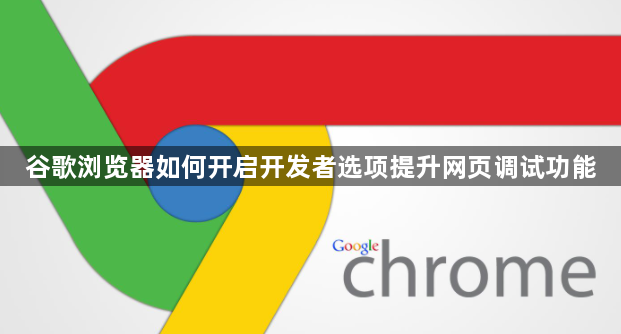
一、开启开发者选项
1. 打开谷歌浏览器:首先,确保你已经安装了最新版本的谷歌浏览器。然后,启动浏览器,准备进入设置界面。
2. 进入设置菜单:在浏览器的右上角,点击三点图标(即菜单按钮),从下拉菜单中选择“设置”选项。这一步是进入浏览器设置的前提。
3. 导航到高级设置:在设置页面中,滚动到页面底部,找到并点击“高级”选项。这将展开更多高级设置选项。
4. 启用开发者选项:在高级设置中,找到“开发者”部分,勾选“启用开发者模式”或类似选项(具体名称可能因浏览器版本而异)。这样,你就成功开启了开发者选项。
二、使用开发者工具进行网页调试
1. 打开开发者工具:在需要调试的网页上,右键点击页面空白处,选择“检查”或“审查元素”。这将打开开发者工具面板。
2. 熟悉工具界面:开发者工具面板通常包含多个标签页,如“Elements”(元素)、“Console”(控制台)、“Sources”(源代码)等。每个标签页都有其特定功能,熟悉这些功能对于高效调试至关重要。
3. 调试网页元素:
- 查看和修改HTML/CSS:在“Elements”标签页中,你可以查看网页的HTML结构和CSS样式。通过双击元素或属性值,可以直接在浏览器中进行实时修改,并即时看到效果。
- 检查JavaScript代码:在“Sources”标签页中,你可以浏览和调试网页中的JavaScript代码。通过设置断点、执行单步操作等方式,可以深入了解代码的执行过程和逻辑。
- 监控网络请求:使用“Network”标签页,你可以监控网页加载过程中的所有网络请求,包括请求时间、状态码、响应内容等。这对于诊断性能问题非常有用。
4. 利用控制台输出信息:在“Console”标签页中,你可以使用JavaScript代码片段来输出调试信息、执行命令或测试变量值。控制台还支持错误堆栈跟踪,帮助你快速定位问题所在。
综上所述,通过开启谷歌浏览器的开发者选项并熟练使用其内置的开发者工具,你可以大幅提升网页调试的效率和准确性。无论是前端开发人员还是后端开发人员,掌握这些技能都将对你的工作产生积极影响。不断实践和探索,你将能够更加深入地理解网页运行机制,并开发出更加优秀的网页应用。
